Редактирование фрагментов в PSE 15+
После кройки страницы вам, вероятно, потребуется изменить некоторые фрагменты.
1. Чтобы выбрать (активировать) какой-то определённый фрагмент, выделите небольшой участок внутри его границ инструментом ![]() Прямоугольное выделение (см. рис. 1/1), а затем выполните сценарий
Прямоугольное выделение (см. рис. 1/1), а затем выполните сценарий ![]() "Выделить отмеченные фрагменты" (рис. 1/3).
"Выделить отмеченные фрагменты" (рис. 1/3).
Для выделения дополнительного фрагмента (например, чтобы добавить фрагмент #52 к уже активному фрагменту #32), отметьте его инструментом ![]() Прямоугольное выделение (рис. 1/1), а затем запустите сценарий
Прямоугольное выделение (рис. 1/1), а затем запустите сценарий ![]() "Выделить отмеченные фрагменты" (рис. 1/3), удерживая при этом нажатой клавишу [Shift].
"Выделить отмеченные фрагменты" (рис. 1/3), удерживая при этом нажатой клавишу [Shift].
Для выделения нескольких смежных фрагментов сразу, пометьте их инструментом ![]() Прямоугольное выделение (напр., на рис. 1/2, отмечены фрагменты #32, #42 и #52) и выполните скррипт
Прямоугольное выделение (напр., на рис. 1/2, отмечены фрагменты #32, #42 и #52) и выполните скррипт ![]() "Выделить отмеченные фрагменты" (рис. 1/3).
"Выделить отмеченные фрагменты" (рис. 1/3).
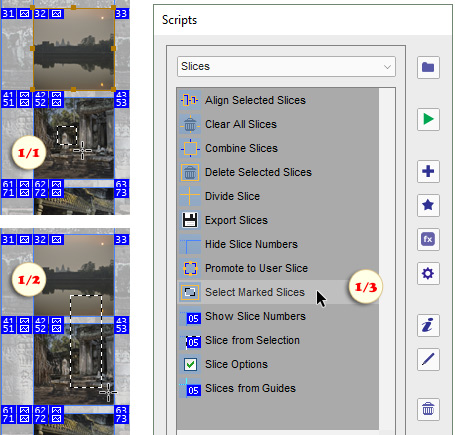
Прим. Использование сценария ![]() "Выделить отмеченные фрагменты" требуется не так уж часто. В большинстве случаев, достаточно отметить фрагмент(ы) инструментом
"Выделить отмеченные фрагменты" требуется не так уж часто. В большинстве случаев, достаточно отметить фрагмент(ы) инструментом ![]() Прямоугольное выделение и сразу выполнить сценарий
Прямоугольное выделение и сразу выполнить сценарий ![]() "Удалить",
"Удалить", ![]() "Объединить",
"Объединить", ![]() "Разделить",
"Разделить", ![]() "Преобразовать" или
"Преобразовать" или ![]() "Параметры фрагмента".
"Параметры фрагмента".
2. Чтобы назначить фрагменту гиперссылку, запустите сценарий ![]() "Параметры фрагмента" (Slice Options) и, в открывшемся диалоге, введите нужный адрес в поле "URL" (рис. 2).
"Параметры фрагмента" (Slice Options) и, в открывшемся диалоге, введите нужный адрес в поле "URL" (рис. 2).
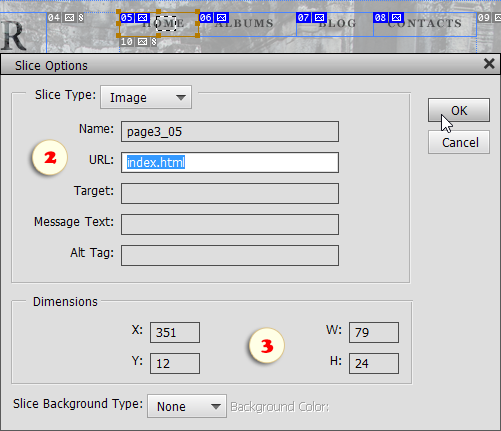
3. Чтобы передвинуть фрагмент или изменить его размер, откройте диалог ![]() "Параметры фрагмента" и отредактируйте соответствующие поля раздела "Размеры" (рис. 3).
"Параметры фрагмента" и отредактируйте соответствующие поля раздела "Размеры" (рис. 3).
4. Для выравнивания элементов относительно друг друга выделите не менее двух фрагментов, запустите сценарий ![]() "Выровнять выбранные фрагменты" (Align Selected Slices) и выберите нужную опцию в открывшемся диалоге (рис. 4).
"Выровнять выбранные фрагменты" (Align Selected Slices) и выберите нужную опцию в открывшемся диалоге (рис. 4).
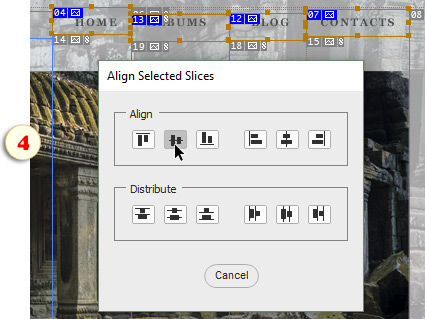
Совет: Для упрощения структуры HTML-таблицы лучше избегать перекрывающихся и ненужных фрагментов.
5. Чтобы удалить ненужные элементы, выделите ![]() один или более фрагментов и выполните сценарий
один или более фрагментов и выполните сценарий ![]() "Удалить выделенные фрагменты" (Delete Selected Slices).
"Удалить выделенные фрагменты" (Delete Selected Slices).
При этом, имейте в виду, что пустые участки автоматически заполняются авто-фрагментами.
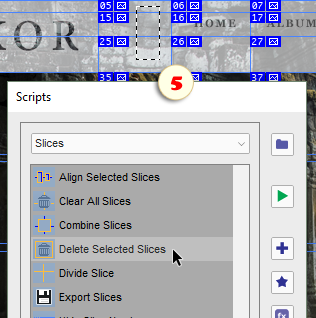
6. Для объединения нескольких смежных фрагментов в один, выделите их ![]() и воспользуйтесь сценарием
и воспользуйтесь сценарием ![]() "Объеденить фрагменты" (Combine Slices).
"Объеденить фрагменты" (Combine Slices).
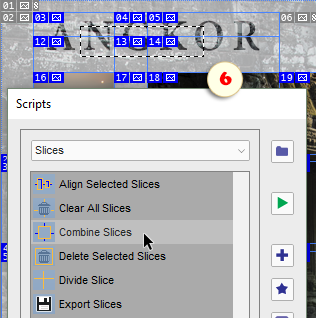
7. Если нужно преобразовать "авто-фрагмент" в "пользовательский", отметьте его инструментом ![]() Прямоугольное выделение
Прямоугольное выделение ![]() "Преобразовать в пользовательский фрагмент" (Promote to User Slice).
"Преобразовать в пользовательский фрагмент" (Promote to User Slice).
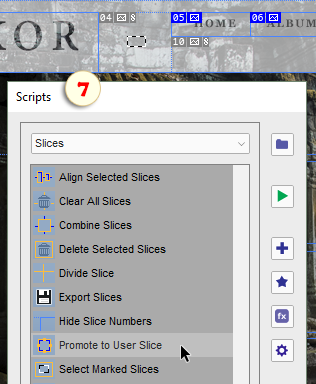
8. Для повторного использования созданных фрагментов в будущем, сохраните документ как файл PSD.
Если фрагменты не отображаются при повторном открытии PSD-файла, выделите ![]() на изображении любой участок, откройте диалог
на изображении любой участок, откройте диалог ![]() "Параметры фрагмента" и нажмите "ОК".
"Параметры фрагмента" и нажмите "ОК".